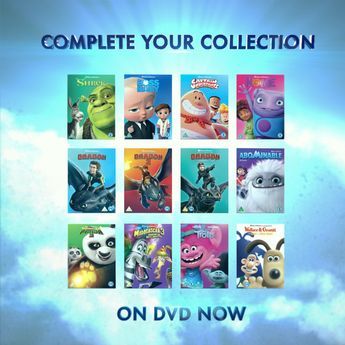(Slika: REUTERS)
To je aplikacija za mnoge ljudi, ko gre za poslušanje glasbe, zato je lahko, ko se Spotify zruši, zelo frustrirajoče.
Čeprav Spotify hitro obvesti uporabnike, ko je aplikacija izklopljena, to ni nič manj nadležno - zlasti za tiste, ki uporabljajo storitev pretakanja za predvajanje glasbe v trgovinah ali restavracijah.
Na srečo lahko storite nekaj, da oživite Spotify, če bi se vam zrušil.
Tu so naši najboljši nasveti, kaj storiti, če se Spotify zruši.
dawn francosko hujšanje
Zakaj se Spotify zruši?
Ker se pesmi, albumi, podcasti in še več dodajajo vsak dan, se lahko Spotify včasih zruši.
Če aplikacije že nekaj časa niste posodobili ali nimate najnovejše različice, lahko pride do težav tudi pri prijavi.

Težave se lahko pojavijo tudi, če se naprava preveč segreje ali ohladi ali če ima težave s pomnilnikom.
Če želite biti na tekočem z vsemi težavami, sledite Spotify Status Twitter .
Kako lahko ustavite sesutje Spotifyja?
Na srečo lahko storite več stvari, če vaš Spotify preneha delovati.
Znova zaženite aplikacijo Spotify
Kot prvo klicno točko znova zaženite aplikacijo Spotify tako, da jo zaprete in jo znova odprete.
Odjavite se in se znova prijavite
Če ponovni zagon aplikacije ne uspe, se poskusite odjaviti iz računa in se znova prijaviti.

Spotify (Slika: Reuters)
Preverite, ali je aplikacija posodobljena
Težava je morda v vaši uporabi starejše različice aplikacije.
Za uporabnike iOS obiščite App Store in preverite, katero različico programa Spotify uporabljate - posodobite, če obstaja, če je na voljo.
christopher robinson sheila ferguson
Za uporabnike Androida obiščite Trgovino Google Play in jih po potrebi posodobite.
Zaprite vse druge aplikacije, ki jih ne uporabljate
Vaš telefon je lahko preobremenjen, kar lahko povzroči zamude ali težave z aplikacijo Spotify.
Poskusite zapreti vse druge aplikacije, ki jih ne uporabljate.
Izbrišite aplikacijo in jo znova namestite
Izbrišite svoj trenutni Spotify in znova obiščite App Store ali Google Play Store, da ga znova namestite.
Ne pozabite, da boste morali po ponovni namestitvi znova prenesti vso glasbo, ki ste jo dali na voljo za poslušanje brez povezave.
Poskusite z drugo internetno povezavo
Težava je lahko v vaši internetni povezavi.
- V tem primeru boste morda videli enega od naslednjih:
dwight yorke in harvey
- Vse sledi so zasenčene
- Nič se ne zgodi, ko pritisnete play
- Sporočila o napakah z napisom »Spotify ni povezan« ali »Ni internetne povezave«
Ti koraki bi vas morali znova zagnati:
1. Izklopite WiFi. Počakajte 30 sekund, nato ga znova vklopite. Če to ne deluje, poskusite znova zagnati usmerjevalnik.
2. Če uporabljate podatkovno povezavo, preverite, ali imate dovolj podatkov (čeprav priporočamo uporabo WiFi, če je mogoče).
najslabši kraji za življenje
3. Prepričajte se, da Spotify ni v načinu brez povezave (v nastavitvah aplikacije v razdelku Predvajanje).
4. Preverite, ali je vaš požarni zid (če ga uporabljate) nastavljen kot izjema za Spotify.
5. Nekatera skupna ali javna omrežja (npr. Šole/delo/pisarna) omejujejo dostop do določenih storitev. Za več informacij se lahko obrnete na odgovorne za upravljanje omrežja.
6. Če je mogoče, poskusite z drugim omrežjem WiFi. Če deluje z drugo povezavo, priporočamo, da se za več informacij obrnete na ponudnika storitev prvotnega omrežja.
Preberi več
Spotify
Spotify oglas je PREPOVEDAN Spotify ustvarja sezname predvajanja na podlagi DNK Težava z gumbom za premor Spotify Spotify je popolnoma prenovil svojo aplikacijoPoskusite igrati na drugi napravi
Težava je lahko v vaši napravi, zato poskusite predvajati glasbo v drugi napravi ali prek spletnega predvajalnika Spotify.
Prav tako lahko preverite sistemske zahteve Spotify in preverite, ali naprava podpira.
Naprava mora imeti na voljo vsaj 250 MB pomnilnika (odstranite lahko vse nepotrebne datoteke in aplikacije).
Morda boste morali nadalje odpraviti težave pri proizvajalcu naprave.
Preverite zvok
Če se zdi, da se aplikacija predvaja, vendar ne slišite ničesar, je morda težava v nastavitvah glasnosti vaše naprave ali v zvočni strojni opremi.
Preverite, ali je v nastavitvah glasnosti naprave izbran pravi zvočni izhod. Za pomoč pri nastavitvah glasnosti se lahko obrnete na proizvajalca.
Preverite, ali vaša avdio oprema deluje pravilno. To lahko preizkusite tako, da predvajate zvok od kje drugje kot od Spotifyja.
Pri računalnikih je vredno preveriti gonilnik zvočne kartice. Za pomoč pri tem se lahko obrnete na proizvajalca vaše naprave.
Preverite, ali se naprava, na kateri želite poslušati, ne predvaja z zunanjo napravo s Spotify Connect, Bluetooth ali katerim koli drugim načinom brezžične povezave.
lahko ugodnosti preverite bančne račune